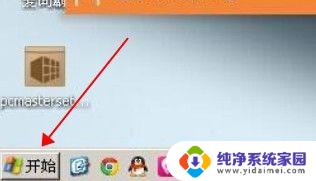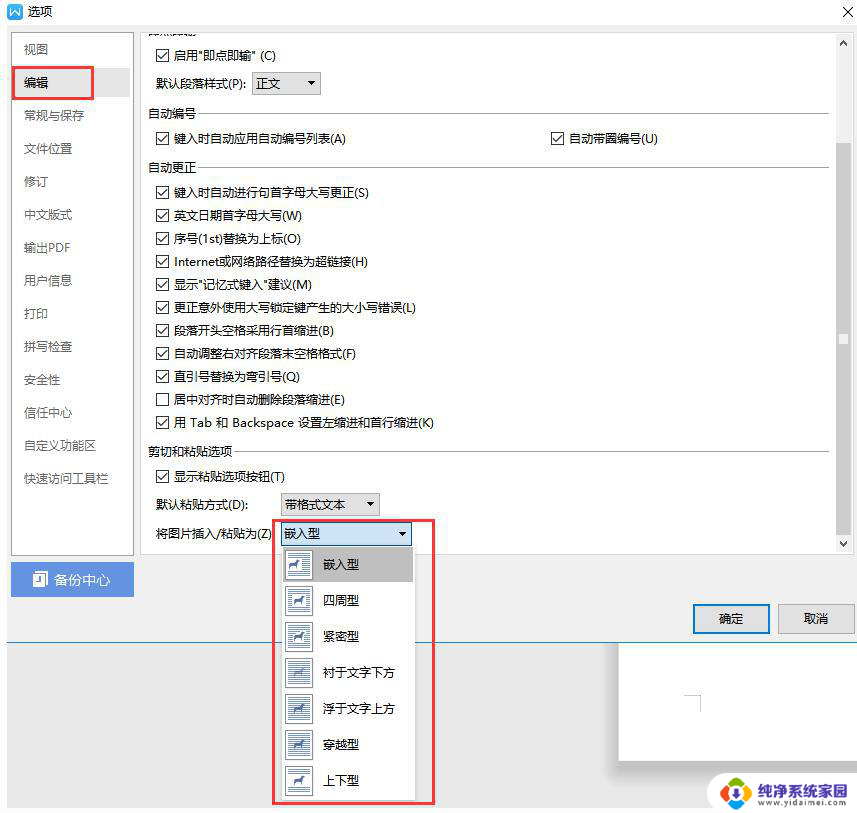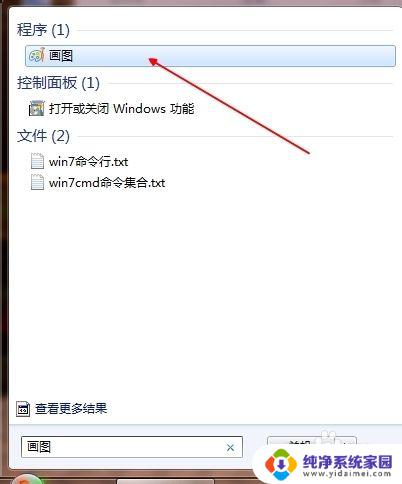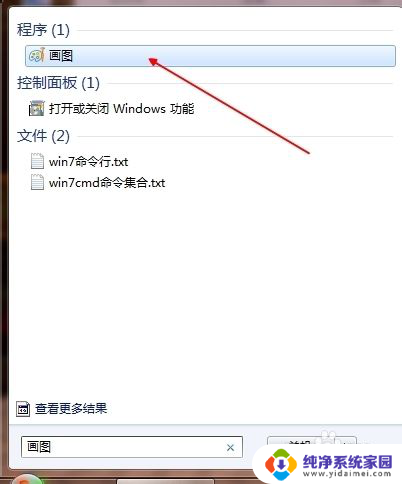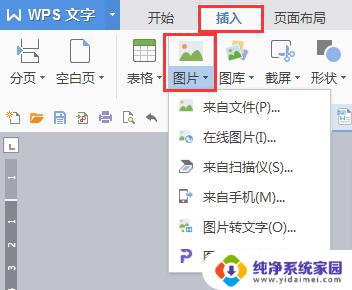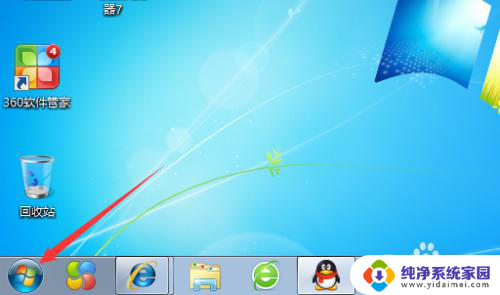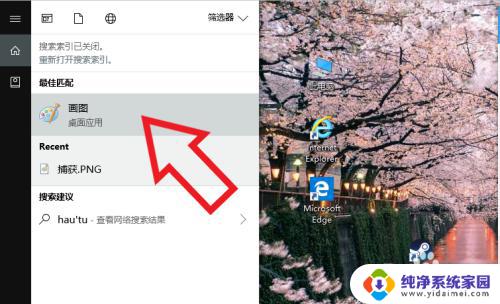mac电脑自带的图片处理 Mac电脑自带软件如何处理图片
更新时间:2023-11-05 14:57:36作者:yang
Mac电脑自带的图片处理软件是一款功能强大且易于使用的工具,它为用户提供了多种编辑、调整和管理图片的功能,无论是进行简单的修剪、旋转,还是进行高级的色彩校正、滤镜应用,这款软件都能轻松应对。它还支持批量处理,让用户能够快速、方便地处理大量图片,提高工作效率。Mac电脑自带的图片处理软件为我们提供了一种简单而又高效的方式来处理和编辑我们的照片,让我们能够轻松地为图片增添个人风格和美感。
操作方法:
1.在mac找到要编辑的图片,双击打开就是用预览来打开的。
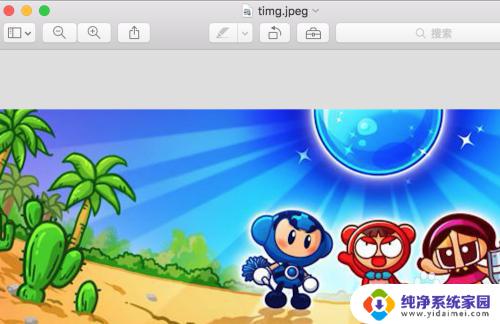
2.要为这张图片添加标注,我们可以点击菜单栏上的‘工具’
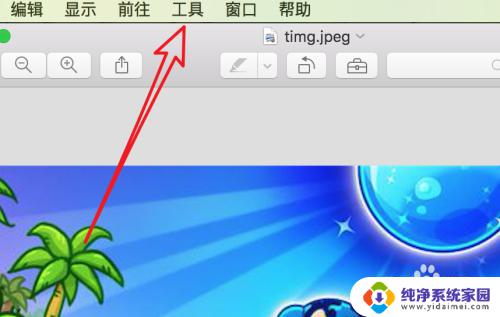
3.然后在下拉菜单上,点击‘注解’,在子菜单上就会有很多标注的工具了。
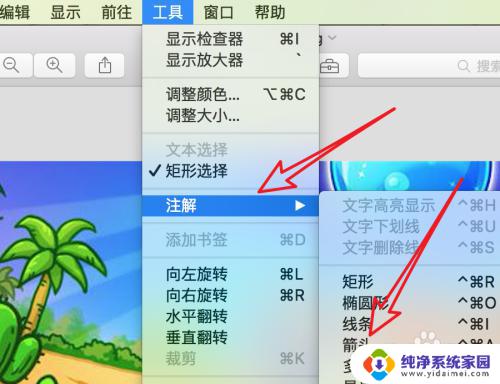
4.选择工具在图片上点一下就会添加了。
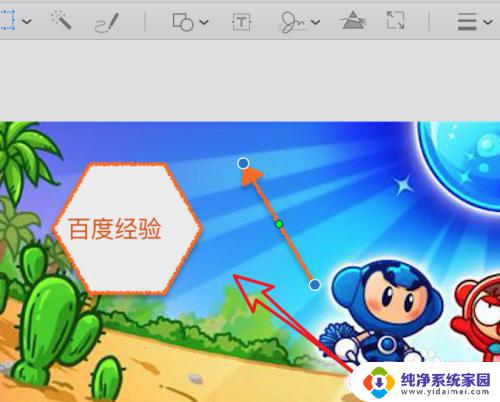
5.如果要用预览来截图又怎么操作?
点击菜单栏上的‘文件’
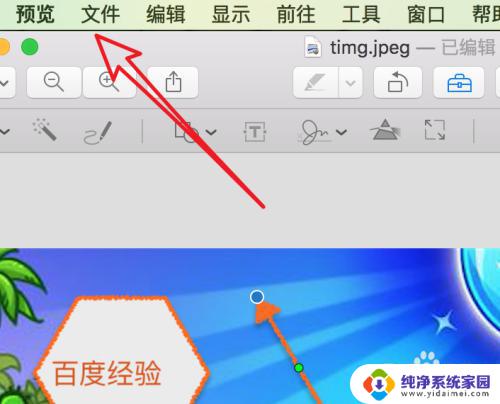
6.在弹出的子菜单上点击‘拍摄屏幕快照’,再选择是窗口还是整个屏幕就行了。
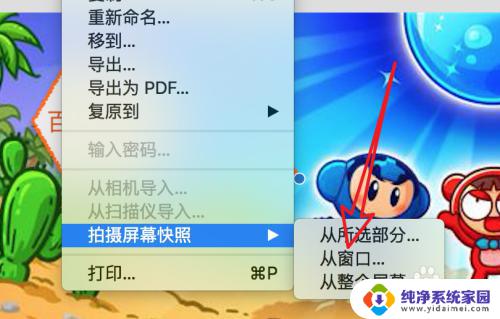
7.点击后,就会自动截图了,并用预览打开了截图的内容。
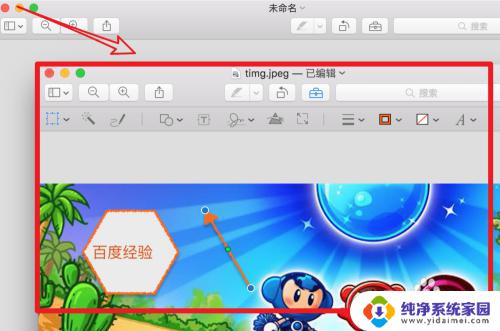
以上就是mac电脑内置的图片处理功能的全部内容,如果您遇到类似的问题,可以参考本文介绍的步骤进行修复,希望这对大家有所帮助。